本章节主要介绍yy语音如何设置禁止接收临时对话,操作起来也比较简单,还不会的朋友一起跟着小编学习一下吧,希望对你们有所帮助。
yy语音禁止接收临时对话设置方法
1、登陆进入到yy语音主面板,点击面板右下的系统设置图标。
2、点击该图标进入yy语音设置管理面板后,我们首先在系统设置选项下找到会话窗口选项,然后点击√选“不接受临时会话”选项。

3、然后再系统设置下的基本设置项中找到并点击√选“禁止别人邀请我进入频道”选项。
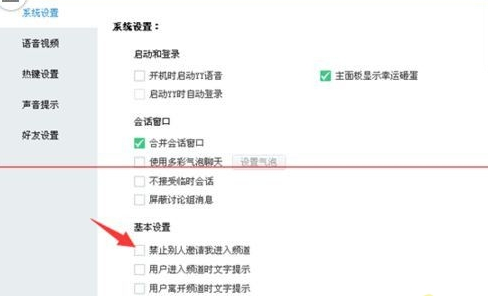
4、接着,在设置面板我们再点击进入到“好友设置”选项。
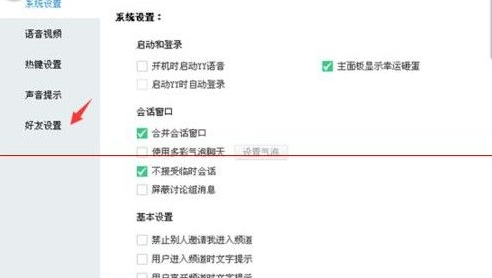
5、进入好友设置选项后,我们它选项右侧找到好友验证选项,并找到“拒绝任何人添加”选项且点选它。
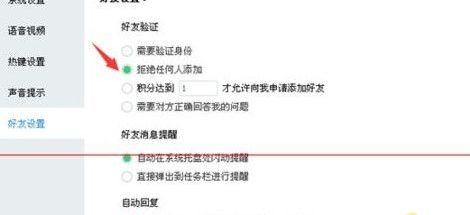
6、或者我们也可以在好友验证项下,点击设置当积分达到多少后才允许向我们发起申请加好友
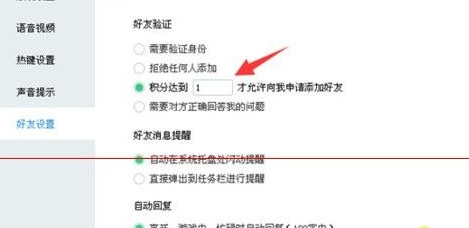
以上就是小编给大家带来的全部内容,希望大家喜欢。
 天极下载
天极下载

































































 微信电脑版
微信电脑版
 腾讯电脑管家
腾讯电脑管家
 火绒安全软件
火绒安全软件
 向日葵远程控制软件
向日葵远程控制软件
 钉钉电脑版
钉钉电脑版
 自然人电子税务局(扣缴端)
自然人电子税务局(扣缴端)
 微信最新版
微信最新版
 CF活动助手
CF活动助手